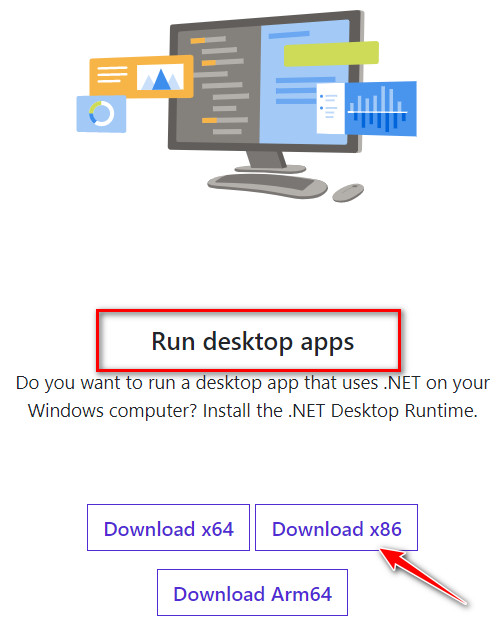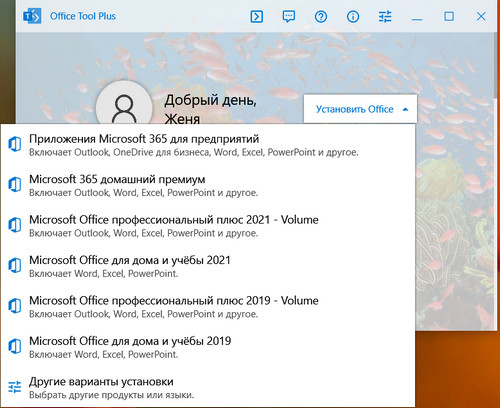
Существует множество способов для загрузки установочных пакетов продуктов Microsoft Office. Для решения этого вопроса написано много программ. Office Tool Plus является одной из таких.
С помощью Office Tool Plus вы сможете загружать и развертывать различные версии Microsoft Office. В настройках можно выбирать список программ, которые будут установлены. То есть, можно установить все программы из пакета, а можно только выборочно (например, Microsoft Office Word). Подробные настройки позволят указать параметры еще до установки.
Программа поддерживает создание профилей и сохранение их в формате XML. Далее сохраненный профиль можно использовать на другом компьютере. Так можно быстро установить офис с нужными для вас настройками.
Также Office Tool Plus можно использовать для установки ключей и активации. Программа понадобится если офис на вашем компьютере нельзя активировать в обычном режиме.
Не обязательно сразу устанавливать (разворачивать) офис. В опциях можно указать, что вам необходимо лишь загрузить файлы на компьютер.
Присутствуют инструменты для удаления установленного офиса, восстановление иконок, восстановления активации, исправления проблем с лицензией, восстановления ассоциации VBS файла, восстановления стандартного шаблона, восстановления системных переменных, восстановления настроек к исходным, изменения канала обновления, смены пользователя, проверки ошибок по кодам, проверки статуса KMS.
Также имеется конвертер документов, который можно использовать для конвертирования между различными версиями офисных файлов.
Достаточно полезный набор программ, который поможет в решении многих проблем, и повысит производительность. Но будет в первую очередь интересен для системных администраторов, людей, которые занимаются установкой и настройкой программного обеспечения.
Примечание. При первой загрузке программа проверит вашу систему на совместимость. И в случае отсутствия определенных библиотек предложит их загрузить. Скорее всего, нужно будет загрузить .NET 5.0 Runtime. Нужно выбрать Run desktop apps → Download x86. (см. снимок экрана снизу).